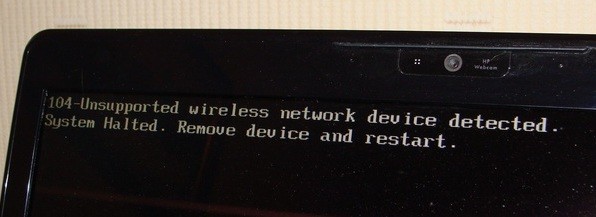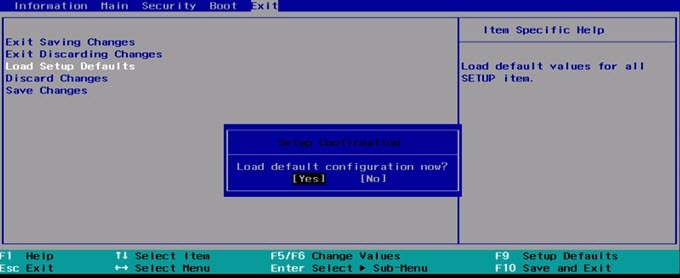Si vous avez un ordinateur HP plus ancien, vous pouvez parfois obtenir l'erreur suivante lors du démarrage de votre ordinateur:
Error Message: 104-Unsupported wireless network device detected. System Halted. Remove device and restart.
Ceci est une de ces erreurs vraiment techniques et malheureusement pas facile à réparer. Cependant, cela vaut la peine d'essayer avant de renvoyer votre ordinateur à HP ou de distribuer beaucoup d'argent à la Geek Squad.
des mesures que vous pouvez prendre pour essayer de résoudre ce problème sur les ordinateurs portables et les ordinateurs portables HP. Notez qu'il n'y a que certaines cartes sans fil qui fonctionneront avec votre ordinateur HP, donc si vous avez essayé d'en installer un autre, vous devrez probablement suivre la méthode 3 ou obtenir une carte sans fil différente. Bonne chance!
Méthode 1 - Mise à jour du BIOS
Premièrement, si vous pouvez passer l'erreur et démarrer dans le système d'exploitation, alors vous voulez essayer de télécharger la dernière version du BIOS Si vous ne parvenez pas à vous débarrasser de l'erreur, assurez-vous de charger l'ordinateur en mode sans échec et de voir si le système d'exploitation se charge.
Vous pouvez également essayer d'installer le composant sans fil sur l'ordinateur portable. Ensuite, essayez de redémarrer l'ordinateur et vérifiez si vous pouvez passer l'erreur "périphérique réseau sans fil non pris en charge".
Si oui, accédez au site de support HP (http://www.hp.com/#Support ) et tapez dans le numéro de modèle de votre ordinateur portable HP. Téléchargez la dernière version du BIOS et installez-le!
Méthode 2 - Réinitialiser le BIOS
Si cela ne fonctionne pas, vous devrez essayer de réinitialiser le BIOS. Pour ce faire, vous devez redémarrer l'ordinateur HP, puis appuyez sur la touche F10pendant que le logo HP s'affiche. Appuyez plusieurs fois sur le bouton pendant le démarrage initial si vous ne pouvez pas y accéder immédiatement.
Allez maintenant dans le menu Quitteret sélectionnez Charger les paramètres par défaut. Enfin, choisissez Enregistrer les modifications de sauvegarde.
Après avoir réinitialisé le BIOS, vous devrez effectuer une réparation du système d'exploitation installer. C'est un guide assez long en soi, je vous redirige donc vers mon post précédent sur effectuer une installation propre de Windows. Notez qu'il ne supprimera AUCUNE de vos données ou programmes.
Méthode 3 - Sortez la carte WiFi
Si les deux méthodes ci-dessus ne fonctionnent pas, vous êtes un peu foutu à présent. À ce stade, vous n'avez vraiment pas d'autre choix que d'essayer de sortir la carte WiFi. Si c'est externe, cela devrait être facile, mais si c'est interne, vous devrez trouver Google et trouver les instructions pour votre ordinateur.
Certains utilisateurs ont réussi en retirant la carte et en la réinsérant. Si cela ne fonctionne pas, vous devrez parcourir Lenovo, Amazon et eBay et essayer de trouver une carte sans fil de remplacement.
Si vous avez des problèmes avec l'une des méthodes ci-dessus, postez un commentaire ici et je vais essayer d'aider! Profitez-en!